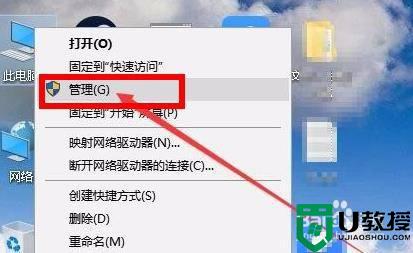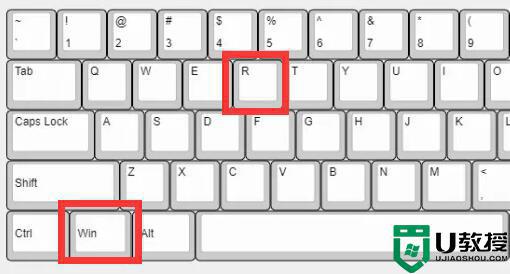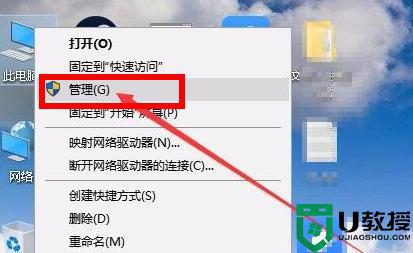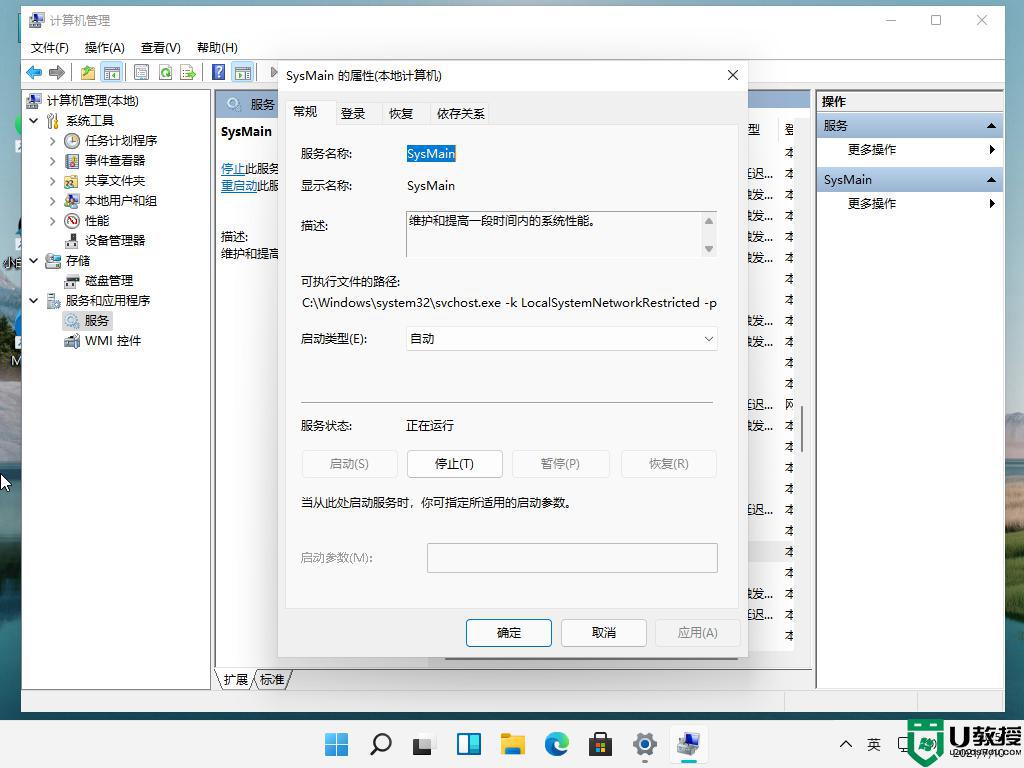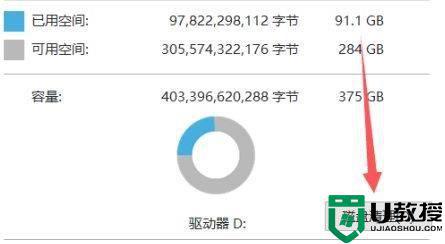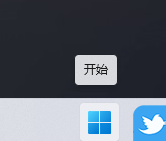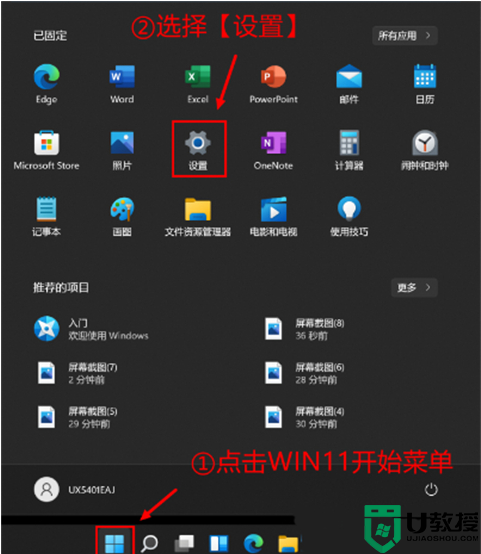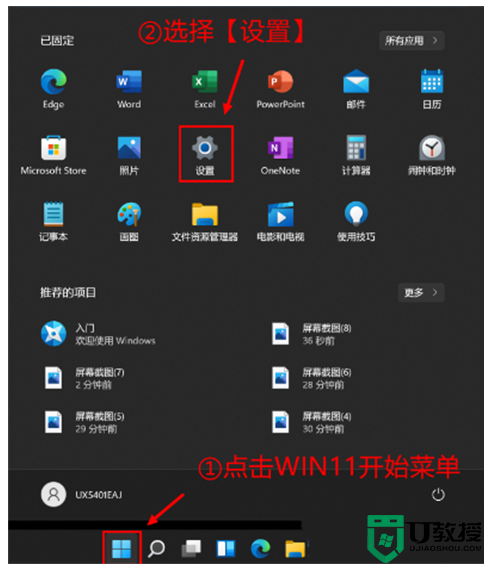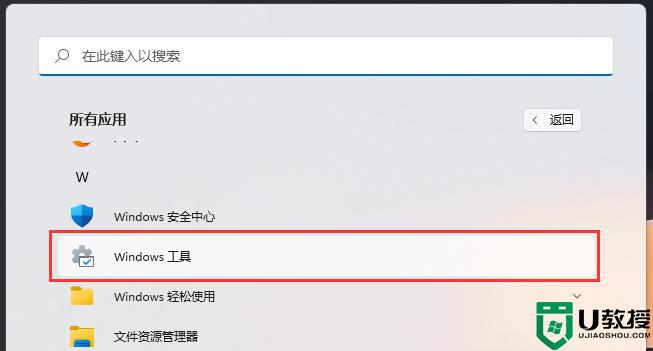win11系统磁盘管理无法打开怎么办 win11磁盘管理功能点击使用不了怎么办
时间:2023-03-06作者:huige
Win11的磁盘管理功能可以帮助我们全面管理电脑上的磁盘功能,非常强大。但是很多用户发现自己系统的磁盘管理功能无法打开使用,点击后系统没有反应。今天边肖给大家讲解一下win11系统磁盘管理打不开的具体解决方案。有需要的用户来看看。
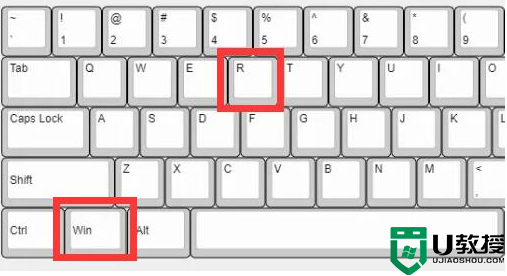
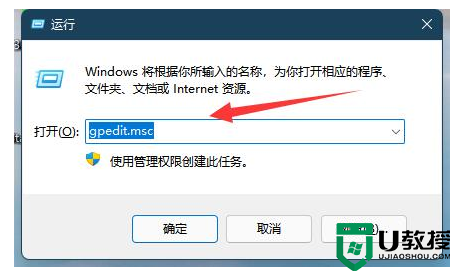
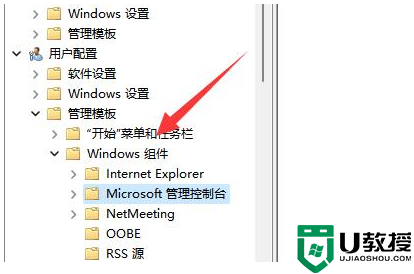
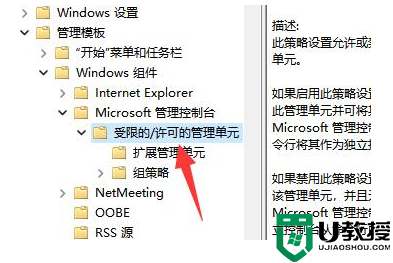
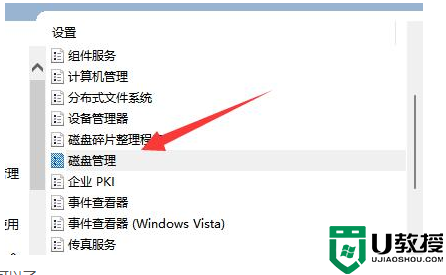
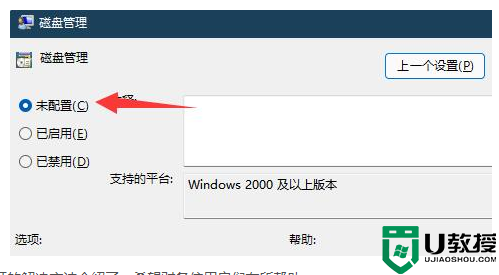
win11系统盘管理打不开怎么办?
具体步骤如下:
首先,按键盘上的“Win+R”开始运行。
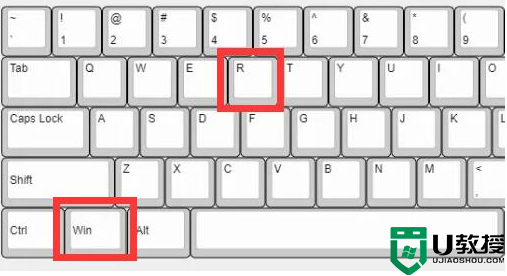
2.然后输入“gpedit.msc”并按回车键打开组策略。
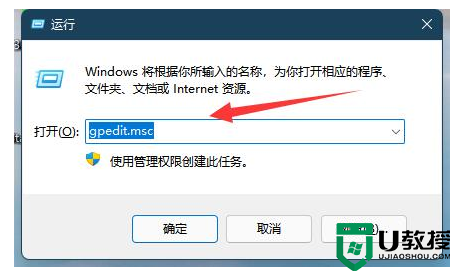
3.然后转到用户配置-管理模板-左侧的windows组件。
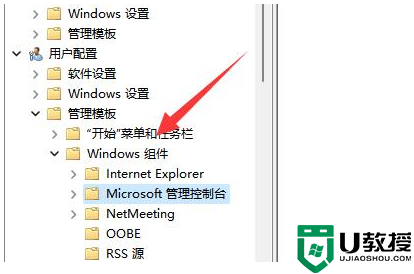
4.再次单击“Microsoft管理控制台”下的“受限/许可的管理单元”。
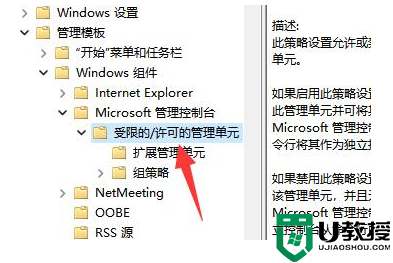
5.然后双击打开“磁盘管理”选项。
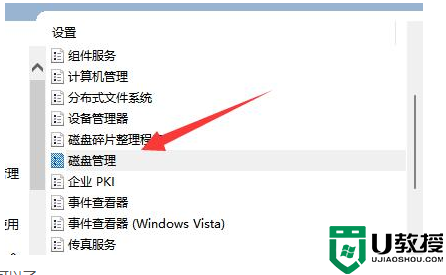
6.最后,将其更改为“未配置”,并确保保存。
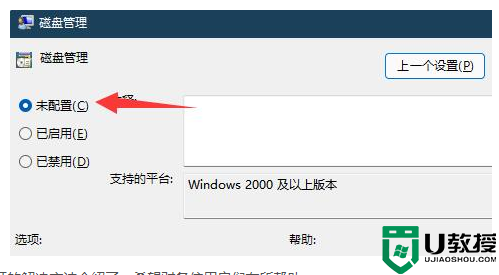
以上是win11系统磁盘管理打不开的解决方案介绍,希望对所有用户有所帮助。